Общие рекомендации
Существует ряд общих рекомендаций по исправлению проблем с зависанием игр в операционной системе Windows 10, которые следует проверить в первую очередь. В большинстве случаев они помогают справиться с возникшей проблемой и начать комфортное прохождение игр. К ним можно отнести такие задачи:
- Сравнение системных требований. Обязательно к проверке сразу, ведь некоторые современные игры просто могут не запуститься на текущей сборке компьютера, поскольку слабо оптимизированы или вовсе не предназначены для запуска на подобных ПК.
- Графические настройки. Этот пункт косвенно связан с предыдущим, так как даже если система не способна справиться с максимальными настройками, ничего не мешает понизить их. В каждой игре можно проверить настройки графики и решить, какие из них снизить, чтобы уменьшить нагрузку на видеокарту и процессор.
- Перегрев комплектующих. Известно, что при запуске игры все составляющие компьютера начинают нагружаться практически на 100%, и не всегда встроенное охлаждение справляется с таким потоком выделяемого тепла. В итоге видеокарта и процессор перегреваются, автоматически снижаются частоты, что и влечет за собой появление тормозов.

Это была лишь краткая сводка по основным действиям, которые следует выполнять сперва. Более детально обо всех этих рекомендациях вы можете прочесть в отдельной статье на нашем сайте, посвященной их разбору. Там вы найдете полезные инструкции и советы, которые помогут реализовать каждый из приведенных выше пунктов.
Способ 2: Проверка загруженности комплектующих
Обычно во время игры процессор, видеокарта и оперативная память загружены по максимуму, а при обычном использовании ОС используется только несколько процентов всей мощности. Однако случаются и аномалии, когда какой-то непонятный процесс без видимой на то причины начинает нагружать компьютерные составляющие. Тогда придется вручную разбираться с этим процессом или другими неполадками, разгружая тем самым видеокарту, процессор и оперативную память. Далее читайте о том, какие есть способы осуществления поставленной задачи.

Если действительно оказалось, что какое-то из комплектующих загружено даже в тот момент, когда игра отключена, придется исправлять эту проблему доступными методами, о чем читайте ниже.
Есть и обратная сторона медали, когда процессор или видеокарта работают не на полную мощность в играх, что и становится причиной появления тормозов. За исправление подобных неполадок отвечают другие методы, с чем мы предлагаем разобраться в отдельных инструкциях от наших авторов.
Способ 3: Создание файла подкачки
Файл подкачки — выделенный объем виртуальной памяти, в который выгружается определенная информация для снижения нагрузки на ОЗУ. Метод, связанный со включением и настройкой этого инструмента, подойдет тем пользователям, у кого в компьютере изначально установлено небольшое количество оперативной памяти, из-за чего ее и не хватает для нормального запуска игр. Сперва нужно определить оптимальный размер файла подкачки, следуя некоторым правилам, а затем уже включить его и настроить. Об этом всем читайте в инструкциях на нашем сайте ниже.

Способ 4: Проверка комплектующих на работоспособность
Видеокарта, процессор, оперативная память или любое другое комплектующее имеет свойство устаревать. Пользователь может даже и не распознать сигналы о скором выходе устройства из строя в виде различных сбоев, в том числе и тормозов в играх. Если ни один из предыдущих методов не помог, мы настоятельно рекомендуем проверить все комплектующие на исправность и наличие ошибок. Если проблемы будут найдены, их лучше как можно скорее решить.
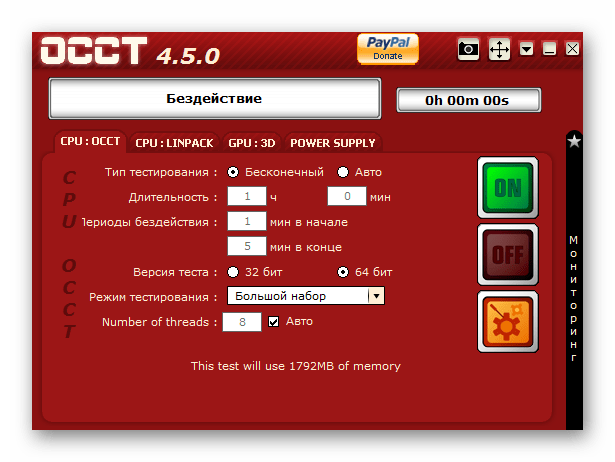
Способ 5: Обновление комплектующих
Последний вариант решения сложившейся ситуации — замена комплектующих или сборка игрового компьютера с нуля. Это самый радикальный метод, переходить к которому следует только в тех случаях, если вы желаете регулярно проходить все самые новые игры на высоких настройках с приемлемой частотой кадров в секунду. Вам может понадобиться заменить только видеокарту или процессор, а в других случаях не обойтись без полного обновления комплектующих, о чем более детально читайте ниже.
ОС и ПК не соответствуют требованиям игры
Ещё раз проверьте, соответствует ли ваш компьютер хотя бы минимальным требованиям, которые предъявляет игра. Если с «Виндовс» 10 всё должно быть в порядке — система поддерживает все новые релизы и бо́льшую часть старых игр, то с аппаратными комплектующими дело может быть иначе.
Как посмотреть основную информацию об оборудовании вашего ПК? Кликните правой клавишей мышки по ярлыку «Этот компьютер» на домашнем экране и выберите «Свойства». В новом окне просмотрите параметры.
Требования игры смотрите на официальном сайте разработчика. На сторонних ресурсах может быть ошибочная информация. Если имеющиеся параметры и требования не сходятся хотя бы в одном пункте, нет гарантии, что приложение будет открываться и работать без сбоев. В этом случае выход один: выбрать другую более подходящую игру или сделать апгрейд аппаратной части ПК (добавить «оперативки», поменять видеокарту и т. д.).
Основные причины, почему на Xiaomi Redmi вылетают приложения
Перед тем, как перейти к решению проблемы, нужно разобраться с её причинами. Стоит понимать, что они могут быть как программными, так и аппаратными. В первом случае постоянный вылет приложений связан с плохо оптимизированным ПО под конкретную модель смартфона. Во втором случае игры, скорее всего, сворачиваются по вине пользователя. Ниже представлены наиболее популярные причины:
- Несовместимость программы с операционной системы. Это может наблюдаться, когда человек пытается установить приложение, предназначенное для Андроид 7, на Android 4.
- Плохая оптимизация дополнения. Некоторые разработчики не заморачиваются над настройкой программы под все устройства. Обычно выпускается версия, подходящая для наиболее популярных телефонов. Также напротив подобной утилиты в Google Play можно увидеть надпись: «Не совместимо с вашим устройством».
- Повреждение apk-файла. Данная проблема наблюдается при загрузке ПО со сторонних сайтов. Во время сборки пакета могли произойти определённые ошибки, повлиявшие на дальнейшую работу программы.
- Не верно распакован кэш. Иногда при установке игр со сторонних сайтов требуется распаковать кэш в определённую папку. Большинство пользователей игнорируют данное требование, поэтому возникают ошибки в приложениях.
- Нехватка оперативной памяти. Современные игры довольно требовательны к производительности смартфонов. Рекомендуется внимательно читать отзывы к загружаемому софту и смотреть как он работает на разных устройствах.
- Наличие вирусов. Некоторые троянские программы могут конфликтовать с установленным на смартфоне ПО. Советуем ежемесячно сканировать устройство с помощью антивирусов.
Больше половины представленных проблем можно избежать. Для этого нужно прекратить загрузку софта со сторонних порталов, а использовать только Play Market.
Очистка кэш-памяти
Кэш браузера выполняет две функции: увеличивает скорость загрузки сайтов и уменьшает нагрузку на интернет-соединение. Осуществляется это сохранением на жестком диске компьютера файлов с информацией о просмотренных сайтах. Если во время кэширования данных случается системный сбой, файлы повреждаются и вызывают вылет браузера Яндекс.
Процедура очистки осуществляется через меню истории браузера:

- Находясь на любой вкладке, нажмите кнопку «Настройки Яндекс.Браузера», она выглядит как три горизонтальные полоски.
- В открывшемся контекстном меню наведите указатель мыши на активную кнопку «История».
- В появившемся дополнительном окошке нажмите на «История».
- В открывшемся списке пролистайте содержимое до конца и нажмите на «Очистить историю».
- Выберите период, за который произойдет очистка – «За все время».
- Отметьте галочками параметры, находящиеся под опцией выбора очистки.
- Нажмите кнопку «Очистить».
Причины
На самом деле, причин некорректной работы игр и приложений существует несколько. Познакомьтесь с каждой из них, ведь в этом списке, возможно, сидит и ваш случай:
- Во-первых, это может быть связано с банальной плохой оптимизацией программы под ваше устройство. Что имеет непосредственную связь с появлением многоядерных процессоров в девайсах;
- Во-вторых, отсутствие версии программы конкретно под ваш планшет или смартфон. Ведь таблеток под управлением операционной системы Андроид целая туча. И подогнать под них всех своё приложение разработчикам очень сложно. Вот почему игра может просто не подойти вам по разрешению экрана;
- В-третьих, может быть, что ваша версия Андроид не поддерживается программой. На странице приложения в Google Play всегда пишется, с какими версиями гугловской ОС оно будет работать;
- Также причиной может являться закачка кэша ПО в неправильную папку. Такой случай будет рассмотрен подробнее ниже;
- Ваш аппарат слишком слаб для запуска программы, поэтому вас выкидывает из приложений. Например, на планшете за 1000 рублей вы вряд ли сможете открыть GTA San-Andreas;
- Ну и последним вариантом является ошибка самого разработчика. В случае если игра не запускается ни на одном девайсе или работает на них с неполадками, стоит об этом сообщить либо самому разработчику, либо обратиться к службе поддержки Google Play.
Причины аварийного закрытия приложений
Существует ряд объяснений вылета программ после успешного запуска, и чаще всего косвенно виноват сам пользователь.
Если скачивать утилиту со сторонних источников, могут возникнуть следующие проблемы:
При правильной установке с PlayMarket все равно вылетает браузер на Андроиде – нужно почистить кэш или оперативную память.
Если разработчики пренебрегли вопросом совместимости с непопулярными версиям Андроида, появляется неприятная надпись «Не совместимо с вашим устройством».
Важно! Некоторые «тяжелые» игры регулярно выпускают дополнения, при распаковке и скачивании кэша нужно указать папку. Если пренебречь этим выбором, в памяти устройства моет возникнуть путаница
Это приведет к вылету игры в самые неподходящий момент – лучше перестраховаться.
Как получить ROOT права: Видео
https://youtube.com/watch?v=b7-cpf0bm9c
Правильное скачивание кэша для игр
Теперь опишем последнюю распространенную проблему – неправильно закачанный флэш. Как известно, все приложения вначале требуют apk-файла и только после этого начинает загружаться само приложение. Иногда кэш загружается не в ту папку и игра отказывается работать.
Кэш некоторых приложений занимает более гигабайта, поэтому нужно только запустить процесс и отключить сеть. Далее, необходимо снова скачать исполняемый файл и начать установку, используя нормальный интернет. Файлы кэша надо будет скопировать в те папки, который были созданы при загрузке через Wi-Fi. Такие манипуляции необходимо совершать, чтобы не загружать внутреннюю память устройства.
Вам также может помочь:Способы оптимизации и ускорения работы AndroidПрограммы для оптимизации работы Android
 Игры для Андроид
Игры для Андроид
Решение проблемы
Актуальными версиями Андроида сейчас можно назвать 7 и выше, если в них вылетают приложения, можно попробовать следующие методы решения:
- Перезагрузка смартфона. Это освободит оперативную память, нагрузка на процессоры уменьшится. Если это действие помогло, но временно, нужно проанализировать память устройства и удалить ненужное.
- Установка антивируса и сканирование системы. При обнаружении проблем следовать инструкциям.
- Очистить кэш вылетающего приложения.
Рекомендуем: Как отключить на iPhone голосовое сопровождение

Для устаревших версий ОС вылет приложений – обычное явление, со временем ситуация только ухудшится. Выхода два: купить другой гаджет или проверить наличие обновлений Андроида:
- Зайти в Настройки.

- Перейти в раздел О телефоне, затем во вкладку «Обновление системы».

- Нажать на «Проверить обновления», если они есть, кликнуть на «Загрузить».

Обычно смартфон сообщает о возможности апгрейда, игнорировать их не желательно. Если не проводить обновления в течение долгого времени, не стоит удивляться, почему вылетают приложения на Андроид.
Причины
На самом деле, причин некорректной работы игр и приложений существует несколько. Познакомьтесь с каждой из них, ведь в этом списке, возможно, сидит и ваш случай:
- Во-первых, это может быть связано с банальной плохой оптимизацией программы под ваше устройство. Что имеет непосредственную связь с появлением многоядерных процессоров в девайсах;
- Во-вторых, отсутствие версии программы конкретно под ваш планшет или смартфон. Ведь таблеток под управлением операционной системы Андроид целая туча. И подогнать под них всех своё приложение разработчикам очень сложно. Вот почему игра может просто не подойти вам по разрешению экрана;
- В-третьих, может быть, что ваша версия Андроид не поддерживается программой. На странице приложения в Google Play всегда пишется, с какими версиями гугловской ОС оно будет работать;
- Также причиной может являться закачка кэша ПО в неправильную папку. Такой случай будет рассмотрен подробнее ниже;
- Ваш аппарат слишком слаб для запуска программы, поэтому вас выкидывает из приложений. Например, на планшете за 1000 рублей вы вряд ли сможете открыть GTA San-Andreas;
- Ну и последним вариантом является ошибка самого разработчика. В случае если игра не запускается ни на одном девайсе или работает на них с неполадками, стоит об этом сообщить либо самому разработчику, либо обратиться к службе поддержки Google Play.
Обновление iOS
Иногда проблемы в работе приложений могут быть связаны с iOS. Используя, последнюю стабильную версию мобильной операционной системы от компании Apple пользователи снижают риск возникновения подобных неприятностей.
Обновить мобильное устройство можно несколькими способами. Проще всего это сделать «по воздуху». Для этого нужно перейти в Настройки, пункт Основные и перейти в раздел Обновление ПО. При наличии новых версий прошивки их можно будет скачать в этом разделе.
Стоит отметить, что перед установкой глобального обновления не лишним будет сделать резервную копию данных, хранящихся в памяти смартфона или планшета.
Если так случилось, что после долгих проведенных боев ваша игра отказывается запускаться или просто вылетает во время боя, этому может быть множество причин. В World of Tanks, как и в любой другой программе на Windows свойственно глючить время от времени и показывать окна с ошибками.
Освободить оперативную память
Некоторые приложения могут вылетать из-за того, что для их запуска не хватает свободного объема ОЗУ. Необходимо освободить оперативную память, чтобы Telegram запускался нормально. Делается это двумя возможными путями:
Через контейнер приложений. Кнопка для его вызова должна быть на панели навигации (также можно вызвать с помощью жеста). Откройте контейнер и нажмите кнопку «Закрыть все».
 Контейнер приложений
Контейнер приложений
С помощью очистки устройства. Каждый современный смартфон имеет встроенное средство для оптимизации и очистки памяти. Оно позволяет одним нажатием удалить все ненужное и закрыть не использующиеся программы.
 Освобождение памяти
Освобождение памяти
На компьютере то же самое можно сделать в диспетчере задач, закрыв все приложения, которые вам не нужны в данный момент. Вызвать его можно с помощью сочетания клавиш Ctrl+Shift+Esc или нажатием правой кнопки мыши по пуску. После этого Telegram должен перестать вылетать.
Решение проблемы зависания World of Tanks
Во-первых мы выяснили почему вылетают World of Tanks. Для этого отключили использование модов. Переустановили драйверы видеокарты. Провели сканирование оперативной памяти и жесткого диска. Если на данных этапах решить проблему не удалось, лучше переустановить игру
Обратите особое внимание, что наличие на компьютере антивирусного программного обеспечения в большинстве случаев требует его предварительной настройки перед запуском World of Tanks. Вам необходимо будет убедиться, открыты ли порты, необходимые для запуска игры. Открыв порты, добавьте исключение для World of Tanks во все имеющиеся на вашем ПК брандмауэры и файерволы
Не забудьте, что в вашем роутере также может быть встроенный файервол. Вам придется настроить и ваш роутер, открыв беспрепятственный доступ для подключений World of Tanks
Открыв порты, добавьте исключение для World of Tanks во все имеющиеся на вашем ПК брандмауэры и файерволы. Не забудьте, что в вашем роутере также может быть встроенный файервол. Вам придется настроить и ваш роутер, открыв беспрепятственный доступ для подключений World of Tanks.
Во-вторых нестабильность работы, зависание и то когда выкидывает из World of Tanks может вызывать недостаточное количество системных ресурсов вашего компьютера. При установке World of Tanks предлагается выбрать установку SD версии или HD версии. Топовая HD версия работает на движке Core и использует самые перспективные технологии, экономя ресурсы ПК и выдавая максимальную графику в игре. Однако, если ваш ПК не самый новый, рекомендуем установку именно SD версии World of Tanks. Это позволить игре работать значительно более стабильно и быстро. Кроме того, выбор SD версии позволяет избавиться от зависания World of Tanks и постоянных вылетов из игры.
Надеемся наши рекомендации помогут вам насладиться World of Tanks и быстро решить проблемы с запуском игры.
Если вы еще не зарегистрированы в World of Tanks сделать это можно вверху страницы, нажав на большую кнопку «Играть бесплатно». Удачных вам сражений и прямых попаданий в игре! Всегда ваш Wotanks.com.
Причины
На самом деле, причин некорректной работы игр и приложений существует несколько. Познакомьтесь с каждой из них, ведь в этом списке, возможно, сидит и ваш случай:
- Во-первых, это может быть связано с банальной плохой под ваше устройство. Что имеет непосредственную связь с появлением многоядерных процессоров в девайсах;
- Во-вторых, отсутствие версии программы конкретно под ваш планшет или смартфон. Ведь таблеток под управлением операционной системы Андроид целая туча. И подогнать под них всех своё приложение разработчикам очень сложно. Вот почему игра может просто не подойти вам по разрешению экрана;
- В-третьих, может быть, что ваша версия Андроид не поддерживается программой. На странице приложения в Google Play всегда пишется, с какими версиями гугловской ОС оно будет работать;
- Также причиной может являться закачка кэша ПО в неправильную папку. Такой случай будет рассмотрен подробнее ниже;
- Ваш аппарат слишком слаб для запуска программы, поэтому вас выкидывает из приложений. Например, на планшете за 1000 рублей вы вряд ли сможете открыть GTA San-Andreas;
- Ну и последним вариантом является ошибка самого разработчика. В случае если игра не запускается ни на одном девайсе или работает на них с неполадками, стоит об этом сообщить либо самому разработчику, либо обратиться к службе поддержки Google Play.
Что делать если вылетает игра на Андроид
Есть четыре проверенных способа исправить ошибку при вылете игр на Андроид. Давайте рассмотрим все четыре:
- Самый простой способ это установить приложение оптимизатор, оно будет автоматически оптимизировать телефон. Я рекомендую воспользоваться Clean Master или Speed Booster. Скачать эти утилиты можно из Play Маркета по ссылкам ниже. После установки утилиты, запустите её и следуйте советам. Для того, чтобы игры не вылетали, перед запуском игры делайте очистку памяти с помощью одного из этих приложений.
- В большинстве смартфонов есть функция очистки оперативной памяти. Обычно это иконка в виде ракеты или метлы. Нажав на неё вы освободите память. Стоит помнить, что при этом приложения закроются, заранее сохраните данные.
- Обновите программное обеспечение своего телефона до последней версии. Сделать это можно перейдя в Настройки — О телефоне — Обновление системы. Нажмите на кнопку Проверить обновление. Перед обновлением обязательно подключите телефон к зарядному устройству и сети WiFi.
- Последним шансом избавиться от вылетов во время игры — сбросить настройки на заводские. Большинство пользователей не следят за системой своего смартфона, скачивая сомнительные приложения и посещая плохие сайты. Со временем это может быть причиной сбоев системы.
Developer:
Price: Free
Developer:
Price: Free
Если вы решили сбросить настройки на заводские, сделайте резервную копию и сохраните фотографии и другие важные данные в одном из облачном хранилище. Кнопку сброса настроек вы найдете — Настройки — Расширенные настройки — Резервирование и сброс — Удалить все данные (сброс к заводским настройкам).
V4 вылетает. В определенный или случайный момент. Решение
Играете вы себе, играете и тут — бац! — все гаснет, и вот уже перед вами рабочий стол без какого-либо намека на игру. Почему так происходит? Для решения проблемы стоит попробовать разобраться, какой характер имеет проблема.
Если вылет происходит в случайный момент времени без какой-то закономерности, то с вероятностью в 99% можно сказать, что это ошибка самой игры. В таком случае исправить что-то очень трудно, и лучше всего просто отложить V4 в сторону и дождаться патча.
Однако если вы точно знаете, в какие моменты происходит вылет, то можно и продолжить игру, избегая ситуаций, которые провоцируют сбой.
Однако если вы точно знаете, в какие моменты происходит вылет, то можно и продолжить игру, избегая ситуаций, которые провоцируют сбой. Кроме того, можно скачать сохранение V4 в нашем файловом архиве и обойти место вылета.

В V4 нет звука. Ничего не слышно. Решение
V4 работает, но почему-то не звучит — это еще одна проблема, с которой сталкиваются геймеры. Конечно, можно играть и так, но все-таки лучше разобраться, в чем дело.
Сначала нужно определить масштаб проблемы. Где именно нет звука — только в игре или вообще на компьютере? Если только в игре, то, возможно, это обусловлено тем, что звуковая карта очень старая и не поддерживает DirectX.
Если же звука нет вообще, то дело однозначно в настройке компьютера. Возможно, неправильно установлены драйвера звуковой карты, а может быть звука нет из-за какой-то специфической ошибки нашей любимой ОС Windows.
Почему вылетают игры на Android
 Такое редко случается, но иногда пользователи сталкиваются с ситуацией, когда на их Андроид смартфоне начинают вылетать все игры. Причем это может касаться, как только что установленных игр, так и тех, которые устанавливались ранее и перед этим запускались нормально. Если у вас возникла именно такая проблема то, предлагаем ознакомиться со списком проблем, которые могут быть причиной данной неисправности.
Такое редко случается, но иногда пользователи сталкиваются с ситуацией, когда на их Андроид смартфоне начинают вылетать все игры. Причем это может касаться, как только что установленных игр, так и тех, которые устанавливались ранее и перед этим запускались нормально. Если у вас возникла именно такая проблема то, предлагаем ознакомиться со списком проблем, которые могут быть причиной данной неисправности.
- Недостаточно оперативной памяти. Недостаток «оперативки» – часто стает причиной проблем на бюджетных моделях смартфонов. Поэтому, если у вас именно такой смартфон, то в случае вылета игр стоит попробовать закрыть все запущенные приложения и снова запустить игру. Возможно этого будет достаточно для возобновления нормальной работы игр.
- Смартфон завис. Зависание – достаточно распространенная причина вылета игр как на дорогих, так и на бюджетных моделях смартфонов. Если на вашем смартфоне зависла какая-то программа или системный процесс, то это может приводить к вылету игр. Решение такой проблемы очень простое – перезагрузка смартфона. Если на вашем смартфоне нет функции перезагрузки, то можете просто выключить и включить его. Кстати, перезагрузка смартфона отлично освобождает оперативную память, так что если причиной вылета является недостаток «оперативки», то перезагрузка также может помочь.
- Недостаточно встроенной памяти. Это не очевидно, но недостаток встроенной памяти также может быть причиной вылета игр на Андроид смартфоне. Дело в том, что многим играм для запуска нужно скачивать обновления или записывать в постоянную память смартфона какую-то другую информацию. Поэтому в случае отсутствие свободного места игра может вылетать или зависать. Решить данную проблему не сложно. Если в вашем смартфоне есть карта памяти, то приложение можно перенести на нее. Если же карты памяти нет, то для освобождения встроенной памяти нужно будет что-то удалить. Например, какие-то ненужные приложения или файлы, которые вы раньше загружали на смартфон.
- Заражение вирусами. К сожалению, сейчас под Андроид существует большое количество вирусов. Ими особенно легко заразиться если устанавливать взломанные версии игр из неизвестных источников. А в случае заражения, на смартфоне могут проявляться самые разные «глюки». Например, могут вылетать игры. Для решения этой проблемы можно попробовать установить какой-то антивирус и проверить смартфон. В особо запущенных случаях для удаления вирусов может понадобиться сброс настроек до заводских.
- Проблемы с прошивкой. Если вы устанавливали на свой Андроид смартфон какую-то не стандартную прошивку, то вполне возможно, что причиной вылета игр является именно она. В таком случае есть смысл вернуться к стандартной прошивке от производителя смартфона.
Вылетает игра на iPad: причины
Если подобное стало происходить с вашим планшетником все чаще, попробуйте определить причину. А наша подборка ниже поможет вам в этом.
Самые распространенные истоки проблемы, когда в айпад мини вылетает игровой софт:
важные моменты
Итак, какие выводы можем сделать из вышесказанного? В большинстве ситуаций «виноват» софт, но никак не сам девайс. Поэтому проблема с легкостью решается самим юзером. С этой целью он должен будет следовать простому алгоритму действий – и трудность разрешится. Однако в редких случаев ничего не помогает. Здесь юзеру рекомендуется только одно – обращение за помощью разработчикам.
Почему на Андроиде вылетают приложения?
Перед тем, как перейти к решению проблемы, нужно разобраться с её причинами. Стоит понимать, что они могут быть как программными, так и аппаратными. В первом случае постоянный вылет приложений связан с плохо оптимизированным ПО под конкретную модель смартфона. Во втором случае игры, скорее всего, сворачиваются по вине пользователя. Ниже представлены наиболее популярные причины:
- Несовместимость программы с операционной системы. Это может наблюдаться, когда человек пытается установить приложение, предназначенное для Андроид 7, на Android 4.
- Плохая оптимизация дополнения. Некоторые разработчики не заморачиваются над настройкой программы под все устройства. Обычно выпускается версия, подходящая для наиболее популярных телефонов. Также напротив подобной утилиты в Google Play можно увидеть надпись: «Не совместимо с вашим устройством».
- Повреждение apk-файла. Данная проблема наблюдается при загрузке ПО со сторонних сайтов. Во время сборки пакета могли произойти определённые ошибки, повлиявшие на дальнейшую работу программы.
- Не верно распакован кэш. Иногда при установке игр со сторонних сайтов требуется распаковать кэш в определённую папку. Большинство пользователей игнорируют данное требование, поэтому возникают ошибки в приложениях.
- Нехватка оперативной памяти. Современные игры довольно требовательны к производительности смартфонов. Рекомендуется внимательно читать отзывы к загружаемому софту и смотреть как он работает на разных устройствах.
- Наличие вирусов. Некоторые троянские программы могут конфликтовать с установленным на смартфоне ПО. Советуем ежемесячно сканировать устройство с помощью антивирусов.
Решение ошибок и проблем с видеокартой в World of Tanks
Обновить Драйвера
Это, пожалуй, наиболее распространенная причина почему игра ворлд оф танкс “вылетает”. Если Вы недавно переустановили операционную систему и установили последнюю версию драйверов видеокарты и появилась ошибка видеодрайвера в WoT, то попробуйте переустановить драйвера только на несколько версий раньше. Возможно, игра не оптимизирована под последнюю версию драйвера. Возможна и обратная причина, почему появляется такая ошибка. Если драйвера обновлялись очень давно, то после обновления клиента игры World of Tanks, текущая версия игры может некорректно работать со старыми драйверами. Попробуйте просто обновить их до последней версии. Сделать это довольно просто, на официальных сайтах компаний-производителей есть последние драйвера к видеокартам:
- для AMD Radeon ;
- для Intel HD Graphics ;
- для nvidia GeForce

Сделать настройки основной и дополнительной видеокарты через панель управления Nvidia.

Можно снизить частоту графического процессора или частоту памяти с помощью стандартной утилиты от AMD.

Для видеокарты Intel HD Grafics
Такое может быть, если конфигурация Вашего ПК ниже необхродимой. Для решения проблемы можно сбросить настройки игры.
Вариант 1:
- Скачайте архив по ссылке.
- Распакуйте архив в любую папку.
- Нажмите сочетание клавиш Win+R, введите в строке поиска %appdata%, нажмите «ОК».
- В открывшейся папке пройдите по следующему пути: Wargaming.net\WorldofTanks. Если таких папок нет — создайте их самостоятельно. — если папок нет, то необходимо их создать самостоятельно;
- В папку WorldofTanks поместите скачанный файл preferences.xml
- Запустите клиент игры.
Вариант 2:
Сломанная или Сгоревшая видеокарта
Самая неприятная и дорогостоящая причина вылета из игры WoT или вовсе не возможность ее запуска может заключаться в физическом повреждении видеокарты. Как и любой механический компонент, она может сломаться вследствии падения компьютера/ноутбука, сильного переграва, других внешних факторов. Обычно, при поломке видеокарты попробуйте присмотреться на экран монитора, вы должны увидеть некие артефакты. Проще говоря на экране будет отчетливо видно неправильное изображение. Например, на полностью черном экране заставки будут видны разноцветные участки. Это также может быть напрямую связано с вылетом танков вследствие нерабочей видеокарты. Пути решения всего два. Отнести в ремонт или купить новую. Как показывает практика и отзывы специалистов, ремонтировать старую видеокарту немногим дешевле, чем купить новую и не факт, что она дальше будет правильно работать.
Защитник Windows или антивирус
По умолчанию антивирусы всегда работают на наших устройствах. И хотя большинство хорошо оптимизировано под игры в некоторых случаях антивирус может быть причиной вылета World of Tanks. Попробуйте запустить игру с отключенным на время антивирусом или поставить игру в его исключения.
Ошибка видеокарты код 43
Ошибка с кодом 43, появляется, если Windows приостановил работу неправильно работающего устройства. Соответственно, это может быть как при запуске клиента танков, так и во время игры. Опять же это может быть и неправильно установленный драйвер и физическое повреждение видеокарты.
Был случай, когда в игровом ноутбуке с двумя видеокартами: дискретной и интегрированной, сгорела более мощная дискретная видеокарта. И как раз во время игры в World of Tanks, появлялись фиолетовые артефакты на экране и через пару минут игра просто вылетала. Решить эту проблему, а заодно выяснить, что сгорела видеокарта, удалось при помощи ошибки кода 43 и последующего отключения дискретной видеокарты в диспетчере устройств.

Проблемы после обновления игры
После выхода очередного патча WoT могут появиться ошибки, которых раньше не было. Вылет из игры или ее не запуск — один из таких случаев. Попробуйте зайти в настройки и проверить все ли правильно настроено. Или же подождите несколько дней, обычно разработчики мира танков, оперативно вносят правки и через несколько дней микро-обновлением устраняют ошибки.
Как видите причин некорректной работы игры World of Tanks довольно много, большинство связано с ошибками видеодрайвера и данная статья показывает как можно решить возникшие проблемы с WoT и дальше наслаждаться игрой.
Проблемы с установленными модпаками
Для правильной работы World of Tanks рекомендуется не использовать сторонние модификации, поскольку они также могут быть причиной вылетов из игры. Однако, если мод установлен и появилась такая ошибка, попробуйте сначала удалить мод. Если после удаления модификации, игра ведет себя так же некорректно, то нужно удалить всю инсталляцию и заново скачать с официального сайта установщик WoT и установить игру.
Жесткий диск

Еще один важный компонент компьютера – жесткий диск. Даже небольшие нарушения в его работе напрямую влияют на стабильность работы всего ПК и на игры в том числе.
Чтобы проверить исправность жесткого диска, можно установить небольшую бесплатную утилиту «Crystal Disk Info». После проверки следует обращать не только на общее состояние, выраженное в словах «Хорошо», «Тревога» или «Плохое», но и в пунктах «Переназначенные сектора», «Нестабильные сектора», «Неисправимые ошибки секторов».
Если все подсвечивается синим, то беспокоиться за диск не стоит, в противном случае следует позаботиться о создании резервной копии и обновлении компонента.
Почему на Андроиде вылетают приложения

Разумеется, пользоваться приложением, в работе которого постоянно происходят сбои, очень сложно и некомфортно
Поэтому владельцу смартфона важно скорее избавиться от проблемы. Но для начала рекомендуется ознакомиться со списком причин, вызывающих вылеты
На Андроиде программы вылетают по следующим причинам:
- недостаток свободного места на накопителе;
- нехватка оперативной памяти;
- слишком слабый процессор;
- плохая оптимизация приложения;
- использование устаревшей версии программы;
- установлена нелицензированная прошивка или неактуальная версия;
- заражение устройства вирусами.
Моментально понять, из-за чего в работе приложения происходит сбой, достаточно сложно
Важно иметь полное представление о своем смартфоне: как долго он используется, марка процессора, версия операционной системы и так далее. Но даже в случае, когда человек не знает точную причину, у него есть шанс избавиться от проблемы
Для этого необходимо обратиться к нашей инструкции, в которой подробно описывается весь процесс.






